- InDesignin käyttöopas
- Tutustu InDesigniin
- InDesignin esittely
- Työtila
- Generatiivinen tekoäly (ei saatavilla Manner-Kiinassa)
- InDesignin esittely
- Julkaisujen luominen ja asetteleminen
- Dokumentit ja sivut
- Dokumenttien luominen
- Sivupohjien käyttäminen
- Dokumentin sivujen käsitteleminen
- Sivukoon, reunusten ja leikkausvaran määrittäminen
- Tiedostojen ja mallien käyttö
- PDF-tiedostojen muuntaminen InDesign-dokumenteiksi
- Kirjatiedostojen luominen
- Perussivunumeroinnin lisääminen
- Sivujen, lukujen ja osioiden numeroiminen
- QuarkXPress- ja PageMaker-julkaisujen muuntaminen
- Sisällön jakaminen
- Hallittavan tiedoston perustyönkulku
- Julkaisujen tallennus
- Ruudukot
- Flex-asettelu
- Flex-asettelun käyttö
- Flex-asettelupaneelin yleiskatsaus
- Luo tiimisivu Flex-asettelun avulla
- Flex-asetteluominaisuuksien käyttäminen objektityylissä
- Flex-asettelun ottaminen käyttöön aiemmin luodussa tiedostossa
- Tunnista Flex-asettelu automaattisesti InDesignissa
- Hallitse Flex-asettelun ristiriitoja
- Asettelun apuvälineet
- Dokumentit ja sivut
- Sisällön lisääminen
- Teksti
- Tekstin lisääminen kehyksiin
- Tekstin ketjuttaminen
- Kaakkois-Aasian merkistöt
- InDesignin arabian- ja hepreankieliset toiminnot
- Reittitekstin luominen
- Luettelomerkit ja numerointi
- Matemaattisten lausekkeiden luominen
- Glyyfit ja erikoismerkit
- Tekstin koostaminen
- CJK-merkkien koostaminen
- Tekstimuuttujat
- QR-koodien luominen
- Tekstin muokkaaminen
- Tekstin tasaaminen
- Tekstin kierrättäminen objektien ympäri
- Ankkuroidut objektit
- Linkitetty sisältö
- Kappaleiden muotoileminen
- Merkkien muotoilu
- Typografia
- Tekstin muotoilu
- Tekstin tarkistaminen
- Oikeinkirjoituksen tarkistaminen ja sanastot
- Viittausten lisääminen
- Tyylit
- Taulukot
- Vuorovaikutteisuus
- Grafiikka
- Reitit ja muodot
- Piirtäminen lyijykynätyökalulla
- Piirtäminen kynätyökalulla
- Viiva-asetusten käyttäminen
- Yhdistelmäreitit ja -muodot
- Reittien muokkaaminen
- Rajaavat reitit
- Kulman ulkoasun muuttaminen
- Kehykset ja objektit
- Objektien tasaaminen ja jakaminen
- Linkitetyt ja upotetut kuvat
- AEM-resurssien integraatio
- Värit ja läpinäkyvyys
- Teksti
- Etsi ja korvaa
- Jaa
- Pilvidokumenttien tallentaminen ja käyttäminen
- Pilvidokumenttien järjestäminen, hallinta ja jakaminen
- Pilvidokumenttien versioiden tarkasteleminen ja hallinta
- Yleisiä kysymyksiä InDesign-pilvidokumenteista
- InCopyn verkkopalvelu (beta)
- Jaa ja tee yhteistyötä
- Jaa ja tarkista
- Jaetun InDesign-julkaisun tarkistaminen
- Palautteen hallinta
- Kutsu muokkaamaan
- Vieminen, tuominen ja julkaiseminen
- Sijoittaminen, vieminen ja julkaiseminen
- Publish Online
- Publish Online ‑hallintapaneeli
- Sijoita Firefly-resurssit
- Grafiikan kopioiminen ja lisääminen
- Vieminen Adobe Expressiin
- Sisällön vieminen EPUB-muotoon
- Adobe PDF -asetukset
- Vieminen HTML5-muotoon
- Sisällön vieminen HTML:ään (vanha)
- Vienti Adobe PDF -muotoon
- Vieminen JPEG- tai PNG-muotoon
- SVG-tiedostojen tuonti
- Tuetut tiedostomuodot
- Käyttäjien asetusten vienti ja tuonti
- Tulostaminen
- Kirjasen tulostaminen
- Tulostimen merkit ja leikkausvarat
- Julkaisujen tulostaminen
- Painovärit, erottelu ja rasteritiheys
- Päällepainatus
- PostScript- ja EPS-tiedostojen luominen
- Tiedostojen esitarkastus ennen toimitusta
- Miniatyyrien ja suurikokoisten julkaisujen tulostaminen
- PDF-tiedostojen valmisteleminen tulostuspalvelua varten
- Erottelujen tulostuksen valmistelu
- Sijoittaminen, vieminen ja julkaiseminen
- InDesignin laajentaminen
- Vianmääritys
Opettele tasaamaan ja jakamaan objekteja Adobe InDesign -asetteluissa.
Tasaus-välilehden yleiskuvaus
Tasaa-välilehden (Ikkuna > Objektin asettelu > Tasaa) avulla tasataan tai jaetaan objekteja vaaka- tai pystysuunnassa suhteessa valintaan, reunuksiin, sivuun tai aukeamaan. Ota huomioon seuraavat seikat, kun käytät Tasaa-välilehteä:
Tasaa-välilehti ei vaikuta objekteihin, joihin on käytetty Lukitse paikka -komentoa, eikä muuta kehyksissä olevien tekstikappaleiden tasausta.
Tasaa objektit -asetukset eivät vaikuta tekstin tasaukseen. (Katso Tekstin tasaaminen tai palstaan sovittaminen.)
Pikanäppäimet-valintaikkunan (Muokkaa > Pikanäppäimet) avulla voidaan luoda mukautettuja tasaus- ja jakopikanäppäimiä. (Valitse Kohde-valikosta Objektin muokkaus.)

A. Pystytasauspainikkeet B. Pystyjakopainikkeet C. Käytä välejä -asetus D. Tasauspaikka-asetukset E. Vaakatasauspainikkeet F. Vaakajakopainikkeet

Objektien tasaaminen tai jakaminen
Tasaa-välilehden avulla voit tasata tai sijoittaa valitut objektit vaaka- tai pystysuunnassa suhteessa valintaan, reunuksiin, sivuun tai aukeamaan.


-
Valitse tasattavat tai jaettavat objektit.
-
Avaa Tasaa-välilehti valitsemalla Ikkuna > Objektin asettelu > Tasaa. Voit näyttää tai piilottaa paneelin lisäasetuksia valitsemalla paneelivalikosta Näytä asetukset tai Piilota asetukset.
-
Määritä välilehden alareunan valikosta, haluatko tasata tai jakaa objektit valinnan, reunusten, sivun vai aukeaman perusteella.
-
Tee jokin seuraavista toimista:
- Valitse tasauksen tyyppi kohdasta Tasaa objektit.
- Valitse jakotyyppi kohdasta Jaa objektit.
Jaa vaakasuunnassa keskelle -asetuksen käyttäminen tasaisessa välistyksessä A. Luo tasaiset välit objektien keskipisteiden välille B. Pitää kokonaisleveyden samana kuin ennen muunnosta
Jaa vaakasuunnassa keskelle -asetuksen käyttäminen tasaisessa välistyksessä Määritä objektien välit (joko keskipisteestä keskipisteeseen tai reunasta vastaavaan reunaan) valitsemalla Jaa objektit -kohdassa Käytä välejä ja kirjoittamalla haluamasi välin arvo. Napsauta painiketta, jolla jaetaan valitut objektit vaaka- tai pystyakselilla.
Jaa vaakasuunnassa keskelle -asetuksen käyttäminen ja Käytä välejä -arvon lisääminen A. Luo määritetyn arvon mukaisen tasaisen välin objektien keskipisteiden välille B. Muuttaa objektien kokonaisleveyttä
Jaa vaakasuunnassa keskelle -asetuksen käyttäminen ja Käytä välejä -arvon lisääminen - Määritä objektien välit (vastakkaisesta reunasta toiseen) valitsemalla Jaa välit -kohdassa Käytä välejä ja kirjoittamalla haluamasi välin arvo. (Jos Jaa välit -asetus ei ole näkyvissä, valitse Tasaa-välilehden valikosta Näytä asetukset.) Jaa objektit vaaka- tai pystyakselia pitkin napsauttamalla sitten Jaa välit -painiketta.
Jaa vaakaväli -asetuksen käyttäminen ja Käytä välejä -arvon lisääminen A. Luo määritetyn arvon mukaiset välit jokaisen objektin välille B. Muuttaa objektien kokonaisleveyttä
Jaa vaakaväli -asetuksen käyttäminen ja Käytä välejä -arvon lisääminen
Käytettäessä välistystä pystyjaolla valittujen objektien välit säädetään ylhäältä alas ylimmästä objektista alkaen. Käytettäessä välistystä vaakajaolla valittujen objektien välit säädetään vasemmalta oikealle äärivasemmalla olevasta objektista alkaen.
Voit myös käyttää Älykkäät välit -ominaisuutta objektien kohdistamiseen tai jakamiseen niiden siirtämisen aikana. Jos kaksi pystysuoraa objektia on 12 pisteen etäisyydellä toisistaan, kolmannen objektin siirtäminen 12 pistettä toisen objektin alapuolelle tuo näyttöön tilapäiset apuviivat, joiden avulla objekti voidaan tasata paikalleen.
Objektien tasaaminen välityökalulla
Väli-työkalulla voit nopeasti säätää kahden tai useamman objektin välin kokoa. Sillä voit myös muuttaa samalla kertaa useiden sellaisten objektien kokoa, joilla on samalla tavalla tasatut reunat, ja pitää niiden välit kiinteinä. Tämä on yksivaiheinen tapa säätää asettelua muokkaamalla suoraan objektien välistä tyhjää tilaa. Se ei huomioi lukittuja objekteja eikä sivupohjan kohteita.
-
Valitse Väli-työkalun kuvake.
-
Siirrä osoitin kahden objektin väliin ja tee jokin seuraavista toimista:
Vetämällä voit siirtää väliä ja muuttaa kaikkien väliin tasattujen objektien kokoa.
Voit siirtää pelkästään kahden lähimmän objektin väliä pitämällä vaihtonäppäimen painettuna ja vetämällä.
Voit muuttaa välin kokoa siirtämättä sitä painamalla Ctrl-näppäintä ja vetämällä (Windows) tai Cmd-näppäintä (macOS) ja vetämällä. Vaihtonäppäimen lisääminen muuttaa pelkästään kahden lähimmän objektin kokoa.
Voit siirtää väliä ja objekteja samaan suuntaan painamalla Alt-näppäintä ja vetämällä (Windows) tai Opt-näppäintä (macOS) ja vetämällä. Vaihtonäppäimen lisääminen siirtää pelkästään kahta lähintä objektia.
Voit muuttaa välin kokoa ja siirtää objekteja näppäinyhdistelmällä Ctrl + Alt ja vetämällä (Windows) tai Cmd + Opt ja vetämällä (macOS). Vaihtonäppäimen lisääminen muuttaa välin kokoa ja siirtää pelkästään kahta lähintä objektia.
Valitse Väli-työkalun kuvake ja avaa Työkaluvihjeet-välilehti (Ikkuna > Apuohjelmat > Työkaluvihjeet), niin voit tarkastella Väli-työkalun käyttöä koskevia vihjeitä.
Objektien jakaminen Live Distribute -työkalulla
Kun muunnat useita valittuja objekteja, voit muuttaa valittujen objektien väliä suhteessa sen sijaan, että muuttaisit itse objektien kokoa. Jos haluat esimerkiksi muuttaa viiden tasatun suorakulmion välejä, voit muuttaa niitä käyttämättä Jaa-komentoja.
-
Valitse objektit.
-
Aloita vetäminen valintakahvasta ja pidä välilyöntinäppäin painettuna vetäessäsi. Jatka vetämistä, jos haluat muuttaa objektien välistystä.
Enemmän tällaisia
Onko sinulla kysymys tai idea?
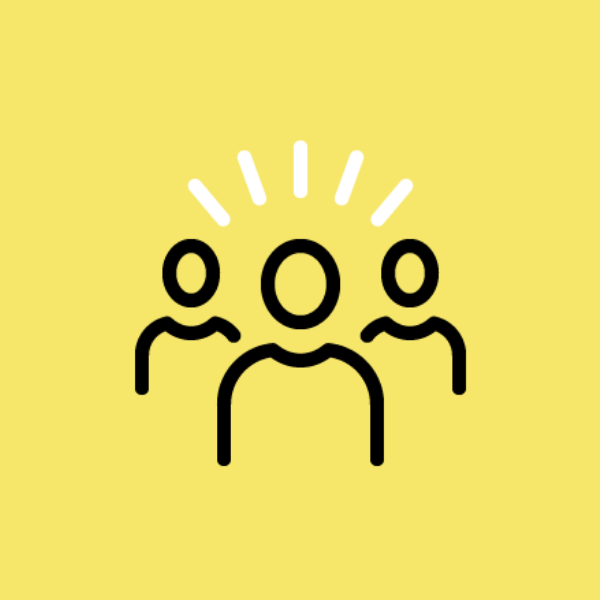
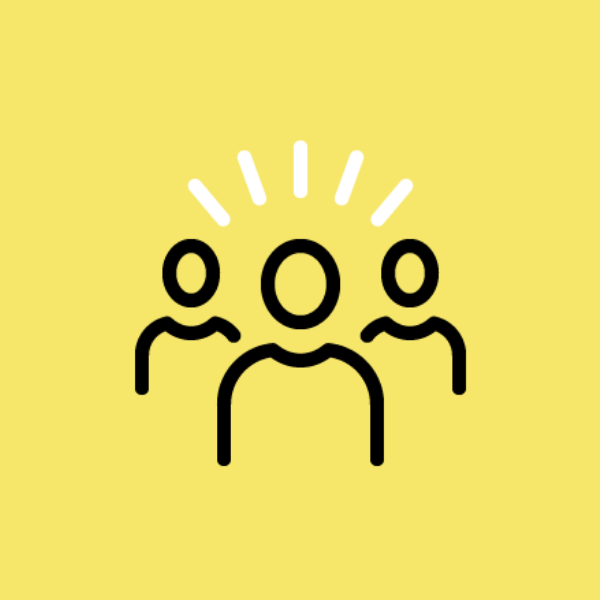
Jos sinulla on kysyttävää tai muille jaettavia ajatuksia, tule mukaan ja osallistu Adobe InDesign-yhteisöön. Odotamme yhteydenottoasi ja haluamme nähdä luomuksesi.


